Split Terminal i Mac OS X med iTerm2
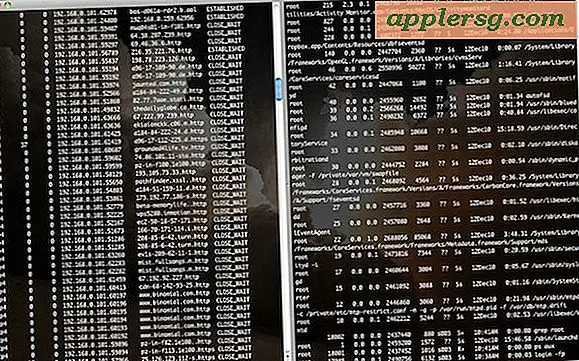
En av mina klagomål med standardprogrammet Mac OS X Terminal är att du inte kan dela Terminal-skärmen, istället måste du öppna två fönster. Tja, det måste ha irriterat några andra utvecklare också för att iTerm2 syftar till att ta itu med detta problem. iTerm2 är en gaffel av det ursprungliga iTerm-projektet för Mac OS X som har några snygga funktioner som standard Mac Terminal inte, men möjligheten att dela Terminal-fönster både horisontellt eller vertikalt är den främsta anledningen till att jag använder appen.
Split Terminal Panes i Mac OS X
Att dela upp iTerm2 Terminal-fönstren är väldigt enkelt, när du är i appen, klicka bara på Command + D för att dela fönstret vertikalt, eller Command + Shift + D för att dela fönstret horisontellt. Du kan också kombinera de två för att få kakelplattor, och sedan gå in i helskärmsläge för att få fullständig kommandoradserfarenhet. Jag använder fortfarande Mac OS X GUI för en massa uppgifter så jag bara maximerade mina split-terminaler som du kan se på skärmbilden ovan, då justerade jag inställningarna så att terminalfokuset följer min mus snarare ett musklick.
Funktionellt Alpha med ett fåtal quirks
iTerm2 är för närvarande i alfa, men det fungerar bra och utvecklingen syftar aktivt till att uppnå "den bästa kommandoradserfarenheten under Mac OS X." Det finns några udda visningsrelaterade fel när du delar skärmarna horisontellt och har en transparent bakgrund aktiverad, men vanligtvis bara rensa terminalen fungerar displayen kinks ut. Det är också värt att nämna att iTerm2-appen för närvarande heter iTerm, så om du har den äldre iTerm installerade på din Mac kanske du vill byta namn på den här innan du slänger den i din programkatalog.
Hämta iTerm2
Om du spenderar en hel del tid i kommandoraden i Mac OS X rekommenderar jag att du checkar ut iTerm2. Var noga med att fånga den senaste svn-byggnaden om du vill ha delad ryggstöd.
Du kan ladda ner iTerm2 gratis från Google Code eller kasta runt i det är källan om du är i den typen av saker.












